¿Te gustaría saber cómo hacer videos con fotos y música de fondo para la fan page de tu negocio? Si es así, lo que necesitas es leer este artículo. 🙂
Necesitarás un programa que te permita crear, editar y agregar elementos pre-cargados, donde puedas importar las imágenes o fotos que desees incluir y la música a la interfaz y seguir unos sencillos pasos.
Te presentamos iMovie. Aquí te diremos las cosas que necesitas saber acerca de él.
¿Qué es iMovie?
El programa que necesitas para saber cómo hacer videos con fotos y música. Un software de edición de video básico, diseñado para usuarios aficionados.
Piensa en una aplicación que te proporcione las características básicas de edición de videos, que su costo sea realmente bajo, que te permita pasar de una escena a otra, con elementos pre-cargados y que guarde tus proyectos en un formato sin pérdida de calidad. Así es iMovie.
¿Cuáles son sus funciones principales?
iMovie, tiene varias funciones primordiales que debes conocer antes de que aprendas cómo hacer videos con fotos y música.
- Importa videos de diversas fuentes: ya que detecta cámaras y otros dispositivos, analizándolos e importándolos directamente.
- Edita videos rápidamente: después de importar los clips, te ayudará a recortar la parte no deseada y a organizarlos de una manera sencilla, todo esto en la línea de tiempo.
- Efectos especiales: en su interfaz contiene efectos pre-cargados como transiciones fade out, cross fade, además de filtros de películas como tono sepia y blanco y negro.
- Títulos y efectos de texto: iMovie te permite agregar texto sobre tus clips importados, además de que contiene efectos adicionales que varían desde estilos de videos musicales, desplazamientos de títulos, créditos y más.
- Exportación: tu proyecto final se puede exportar en archivos de video, en el equipo, por internet o correo electrónico incluso al finalizar puedes exportarlo en un DVD.
- Antes de saber cómo hacer videos con fotos y música debes saber que iMovie es exclusivo para plataforma Apple/Mac. Si aún no lo tienes, puedes hacerte de él en la App Store. O directamente de este link.
Si ya tienes instalado iMovie, es hora de que comencemos con este tutorial.
Cómo hacer videos con fotos y música de fondo.
Paso 1. Abre iMovie y selecciona “Crear película”.
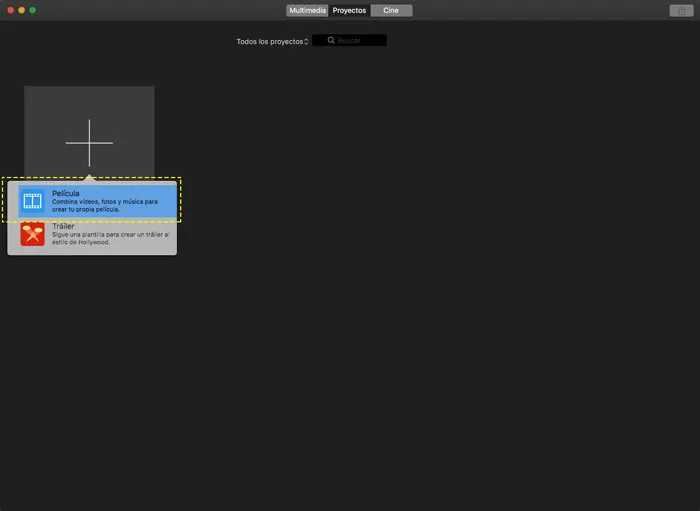
Paso 2. Arrastra todas las imágenes y audio a la parte inferior del programa justo donde aparece la leyenda “Arrastra y suelta clips de video desde el explorador situado arriba para comenzar a crear tu película.” Seguido de los clips de audio que quieras emplear.
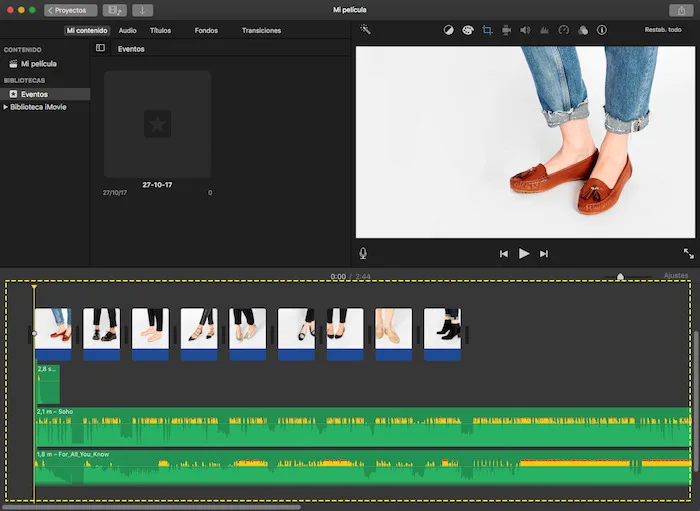
Paso 3. Es hora de armar nuestro video. Ten en cuenta que al momento de arrastrar nuestras imágenes iMovie nos da por default un efecto en cada una llamado Ken Burns, el cual le da una pequeña transición, animando así nuestros archivos. Puedes quitarlo o dejarlo, recuerda que el estilo de tu película depende de ti.
Si deseas quitarlo y dejar tus imágenes tal cual, da click en la parte superior, ahí se encuentra el botón de recorte A), seguido de “Ajustar”, esto hará que tus imágenes aparezcan una tras otra sin transición.
Coloca las transiciones que desees en tus fotos, cuando estés listo ve al siguiente paso.
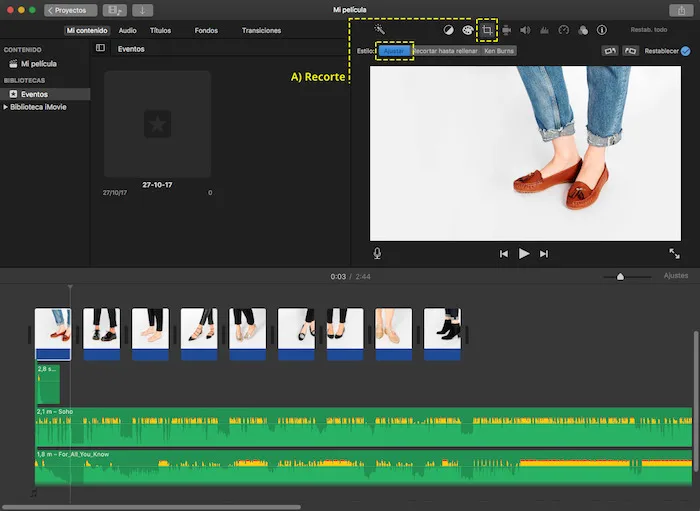
Paso 4. ¡Agrega títulos! Recuerda decirle a los espectadores de tu video de qué se trata, qué contiene y si es de promociones no olvides escribir lo que necesiten saber.
Ve a la pestaña “Títulos” en la parte superior de iMovie y elige el que más te agrade. Previsualiza el efecto al pasar el cursor por encima de cada clip. Y cuando hayas decidido un favorito arrástralo a la parte de abajo, puedes poner fondos variados debajo de cada título para darle un mejor dinamismo a tus videos o si prefieres colocarlos sobre tus mismas imágenes, en iMovie esto es posible 🙂
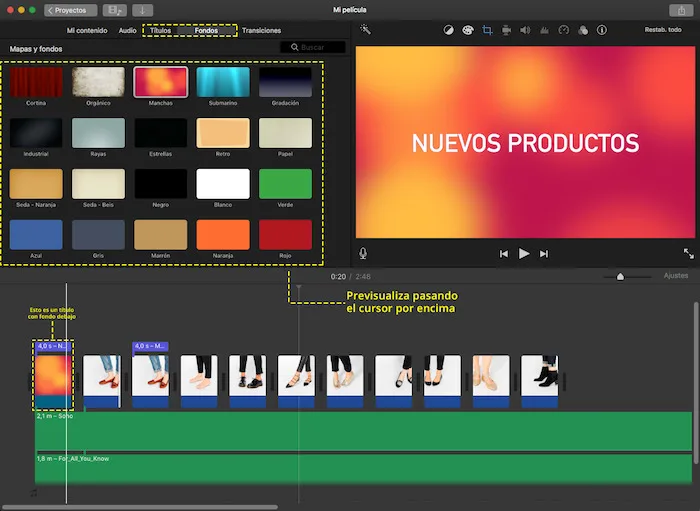
Paso 5. Armado tu video con tus imágenes, transiciones, títulos es hora de ajustar el audio.
En la franja inferior color verde, podrás ver una pequeña división, esta te permite subir o bajar el volumen del audio en tu video con solo arrastrarla, si al momento de subir el porcentaje comienzas a ver líneas amarillas o rojas quiere decir que el audio está por encima de los niveles normales. Te recomendamos dejarlo debajo de estos límites.
Dale una entrada a tu audio, comenzando la franja verde, podrás ver un círculo si sitúas el cursor, este te permite arrastrarlo y darle un efecto de entrada a tu audio, hará que la canción empiece con un volumen bajo para posteriormente subirlo. Así mismo puedes aplicar este efecto al final de tu video. Y obtener una mayor calidad al término de tu proyecto.
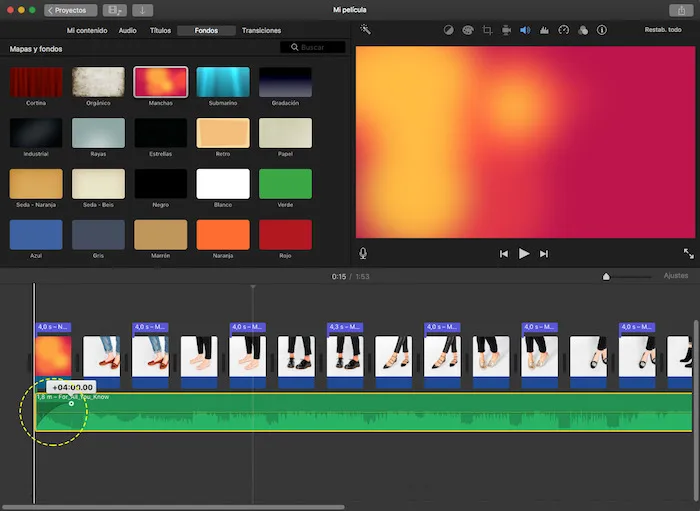
Puedes incluir clips de audio libre de derechos de autor. Si necesitas de este tipo, puedes acceder a la biblioteca abierta de Youtube, donde encontrarás clips de sonido y efectos foley para todos tus proyectos.
Te recomendamos incluir este tipo de audio, ya que cuando utilizas una canción popular es probable que a tu video se le omita el sonido, puesto que es una canción con autor y este deberá ser “reconocido” como tal.
Paso 6. Filtros.
Terminado tu video con todo lo que desees incluir en el, te mostraremos cómo colocar los filtros que iMovie contiene pre-cargados en caso de que quieras utilizarlos.
Da click en el botón Ajustes y seguido en el apartado Filtros, da click en “ninguno”, con esto se nos abrirá el catálogo pre-cargado de filtros de iMovie. Puedes ver la previsualización colocando el cursor sobre alguno. Después de que hayas escogido uno, solo dale click y automáticamente tu video cargará el filtro.
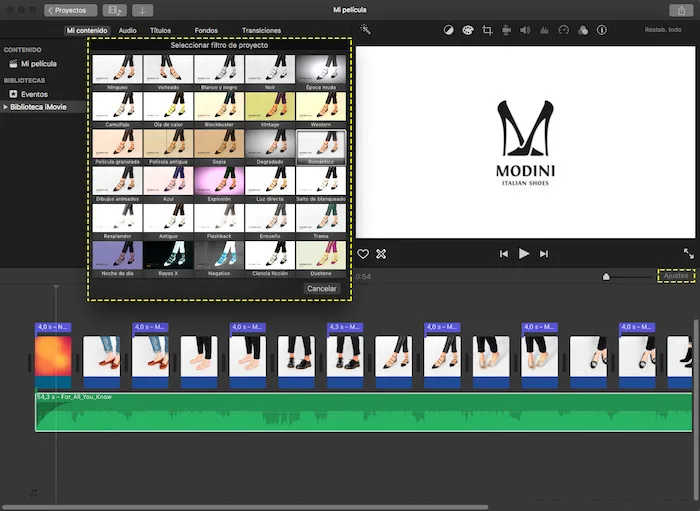
¡Ahora es momento de guardar nuestro proyecto! 😀
Como último paso, ve a la esquina superior derecha de iMovie, para abrir la ventana de exportación del archivo, da click en el botón compartir.
Seleccionemos el botón “Archivo” para que nos dé el cuadro de opciones y podamos configurar nuestro proyecto antes de guardarlo. Podrás colocarle un nombre en específico, etiquetas para encontrarlo fácilmente, ajustar la resolución y calidad.
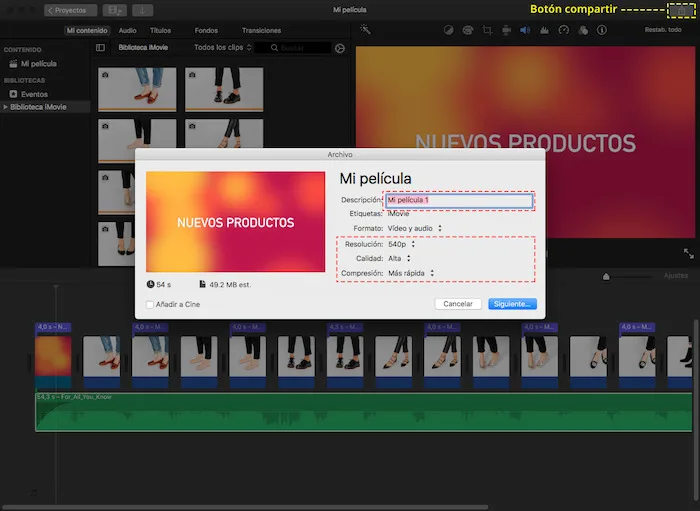
Cuando estés listo, procede a dar click en “Siguiente”, cuando tu video esté totalmente guardado, iMovie te avisará con una pequeña notificación.
¡Felicidades acabas de hacer tu primer video en iMovie!
Ahora ya sabes cómo hacer videos con fotos y música, esperemos que de ahora en adelante te sea más fácil crear proyectos, con tus propias imágenes y al final podrás compartir el resultado en donde lo prefieras 🙂
¿Qué te ha parecido este post? ¿Déjanos tus comentarios!

